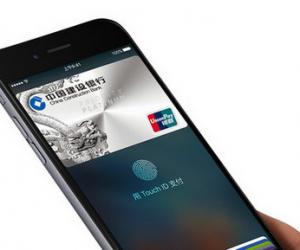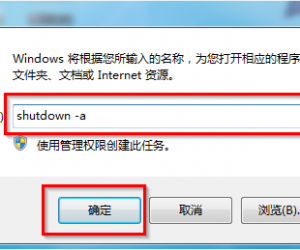联想笔记本怎么用U盘启动BIOS 联想笔记本用U盘启动BIOS的方法
发布时间:2017-04-14 11:53:59作者:知识屋
联想笔记本怎么用U盘启动BIOS 联想笔记本用U盘启动BIOS的方法 电脑开机的时候我们按下键盘的F2进入电脑的BIOS设置,可以多次按下。
如果开机的时候没有进入BIOS,可以重启电脑然后按下F2进行操作进BIOS。

【选择BOOT菜单】
进入BIOS管理界面以后,我们通过键盘的方向键选择BOOT菜单进入。

这时候我们在BOOT菜单中通过键盘的方向键选择U盘,提醒大家先把U盘插入电脑,然后开机进入BIOS设置,这样这里才可以发现我们的U盘。
我们要通过键盘的F5或者F6将我们的U盘调整为第一启动项目。

最后按下键盘的F10,出现的界面中我们选择YES回车,保存自己设置。
这时候电脑重新启动以后,就进入了我们U盘的启动界面,这样设置完成。
(免责声明:文章内容如涉及作品内容、版权和其它问题,请及时与我们联系,我们将在第一时间删除内容,文章内容仅供参考)
知识阅读
软件推荐
更多 >-
1
 一寸照片的尺寸是多少像素?一寸照片规格排版教程
一寸照片的尺寸是多少像素?一寸照片规格排版教程2016-05-30
-
2
新浪秒拍视频怎么下载?秒拍视频下载的方法教程
-
3
监控怎么安装?网络监控摄像头安装图文教程
-
4
电脑待机时间怎么设置 电脑没多久就进入待机状态
-
5
农行网银K宝密码忘了怎么办?农行网银K宝密码忘了的解决方法
-
6
手机淘宝怎么修改评价 手机淘宝修改评价方法
-
7
支付宝钱包、微信和手机QQ红包怎么用?为手机充话费、淘宝购物、买电影票
-
8
不认识的字怎么查,教你怎样查不认识的字
-
9
如何用QQ音乐下载歌到内存卡里面
-
10
2015年度哪款浏览器好用? 2015年上半年浏览器评测排行榜!